アプリケーション サーバーが Java プログラムを使用してそのコンテンツを配信する場合、Java オブジェクト キャッシュは、高価な Java オブジェクトや頻繁に使用される Java オブジェクトのキャッシュを提供します。 Java Object Cache は、使用頻度の低い Java オブジェクトをキャッシュする場合もあります。 次のセクションでは、必要な手順を説明します。 Java キャッシュをクリアする 方法 ソフトウェア キャッシュ ファイルを自動的にクリアする.
Java キャッシュの内容を削除する必要があるのはなぜですか? Java のキャッシュは定期的に削除することをお勧めします。 ブラウザで Java キャッシュをクリアすると、ブラウザはすべての Java アプレットとアプリの最新バージョンをロードするように強制されます。
目次: パート 1. Java キャッシュを削除しても安全ですか?パート 2. macOS または Windows で Java Cache を削除する方法パート 3. Mac でジャンクを削除するのに役立つ推奨キャッシュ クリーナーパート4:結論
パート 1. Java キャッシュを削除しても安全ですか?
Javaは一種の プログラミング言語 かなりの数のサイトをスムーズに運用できます。 Java を使用する Web サイトにアクセスすると、デバイスは一部のデータをキャッシュに保存します。これにより、次に Web サイトにアクセスしたときに Web サイトをより速く読み込むことができます。
問題が発生している場合 Java Mac または PC では、Java キャッシュをクリアすると、データが更新されます。 これで問題は解決するはずです。 そうすることで、バグやその他の奇妙な動作が解消される場合があります。
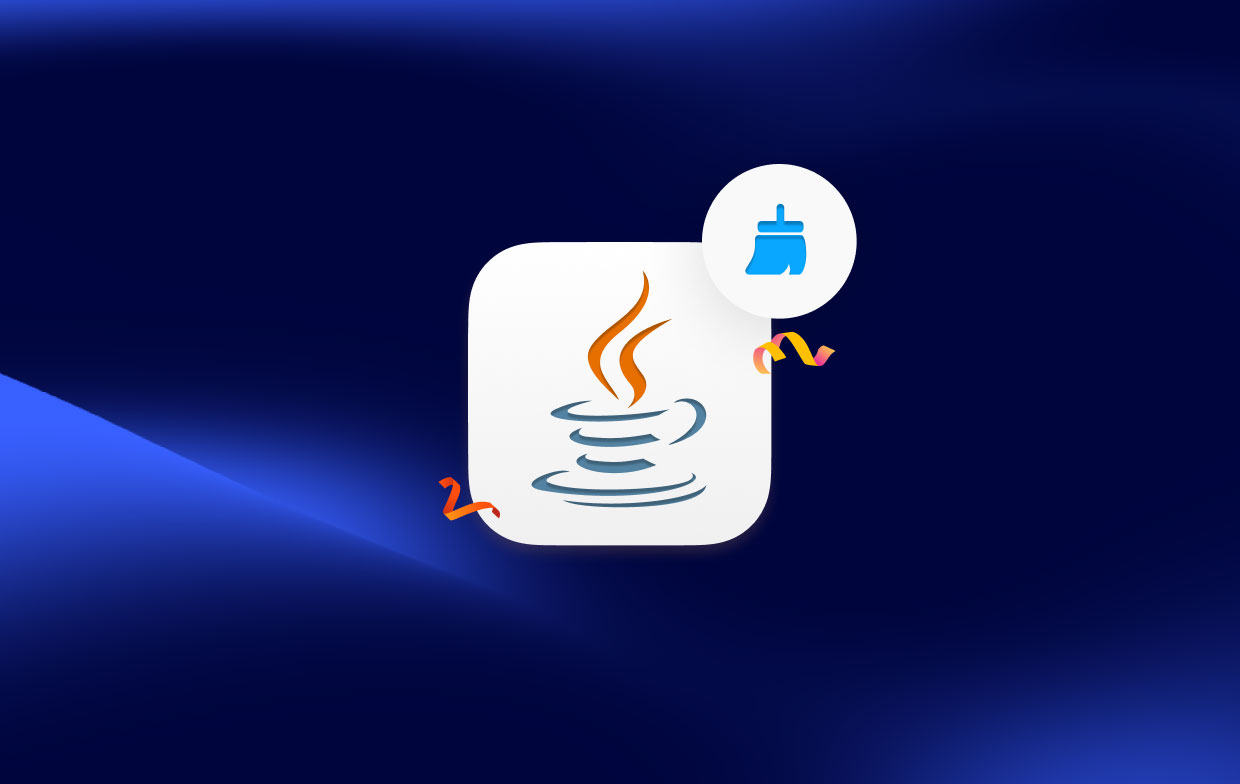
ただし、最近では Java を使用している人気のあるアプリや Web サイトはごく少数であり、多くの人は Java がコンピューターのセキュリティに深刻な脅威をもたらすと考えていることに注意してください。 特に必要がない場合は、Java を削除してコンピュータから Java キャッシュをクリアすることをお勧めします。
パート 2. macOS または Windows で Java Cache を削除する方法
ブラウザで Java キャッシュをクリアすると、ブラウザはすべての Java アプレットとアプリの最新バージョンをロードするように強制されます。
Windows 上の Java キャッシュに保存されているすべてのコンテンツを削除する
- ストリーミングを停止する場合は上部の [スタート]メニュー 利用可能なオプションから選択します。
- ボタンを押してから、 Javaの設定
- 選択する 設定 [インターネット一時ファイル] セクションにあるドロップダウン メニューから。
- 選択する ファイルを削除します.
- 以内 一時ファイルを削除 ウィンドウで、すべてのチェック ボックスがオンになっていることを確認し、[OK] ボタンをクリックします。
- [一時ファイルの設定] ボックスで、次のように選択します。 OK 変更を保存します。
- Java コントロール パネルを終了するには、[OK] ボタンを選択してから、 X
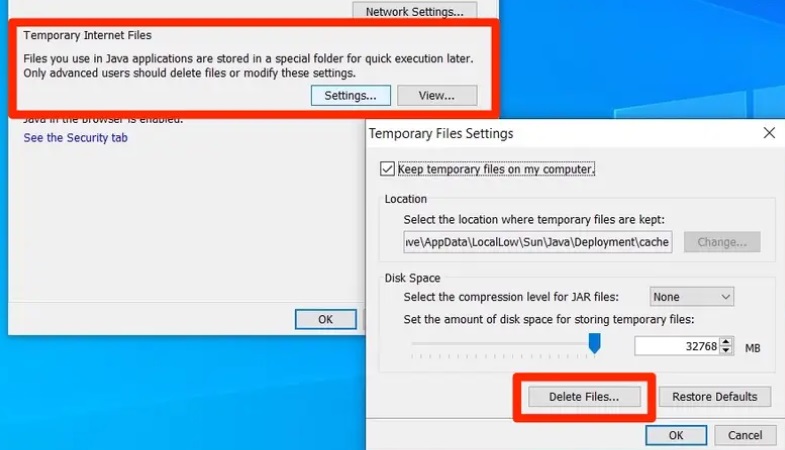
Mac からすべての Java キャッシュ ファイルを削除する
- アクセスするために Apple メニューで、右上隅にある記号を選択します。
- アクセスするために システム環境設定 ウィンドウで、システム トレイの アイコンをクリックします。
- Java コントロール パネルにアクセスするには、「その他」領域を開き、Java プログラムのようなアイコンを選択します。
- インターネット一時ファイルの設定を変更するには、Java コントロール パネルに移動し、 設定.
- インターネット一時ファイルを削除するには、[インターネット一時ファイル] タブを開き、 ファイルを削除します
- これにより、[ファイルとアプリケーションの削除] ボックスが表示されます。 [OK] をクリックした後、アイテムを削除することを確認します。
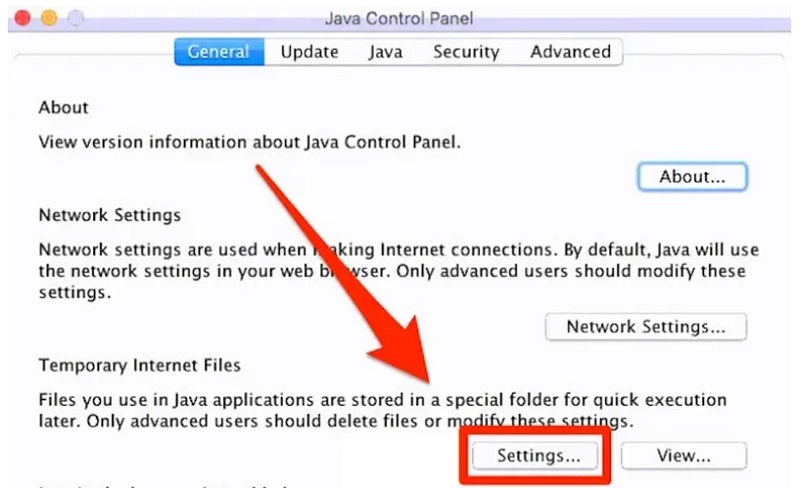
パート 3. Mac でジャンクを削除するのに役立つ推奨キャッシュ クリーナー
として知られているオールインワン プログラムの助けを借りて iMyMac PowerMyMac、あなたの Mac はクリーニングと強化が可能です。 マウスを数回クリックするだけで、ストレージ容量を犠牲にすることなく、Mac の生産性を高め、セキュリティを維持し、使用されていないストレージ スペースを空けることができます。
使用しなくなった Mac デバイス上のすべてのものをすばやく検出して削除できるため、かなりの量のストレージ容量が解放される可能性があります。 たとえば、次のような設計ソフトウェアのキャッシュを簡単に削除できます。 Mac から Adobe キャッシュ ファイルを削除する.
PowerMyMac を使用して Mac を完全にクリーンアップし、必要のない雑然としたものやアプリケーションを取り除くことができます。 ジャンク クリーナー アプリケーションを使用すると、Mac 上の不要なデータをすべて取り除くことができます。
プログラムの操作に慣れたら、Java キャッシュをクリアするのは簡単な手順であり、リスクを伴わず、デバイスの追加のディスク領域を解放するのに役立ちます。 Mac の好きなセクションで徹底的な検索を行うことができます。
役に立たないファイルが作成されている特定の場所を見つけて、それを見てください。 必須ではなく、害を及ぼすことなく削除できるアイテムがないかどうかを確認して、すぐにそれらを削除できるようにする必要があります。
指示に従って Java キャッシュをクリアするだけです。
- クリックした後 スキャン、選択する ジャンククリーナー Mac 上のすべての不要なファイルのスキャンを開始します。
- スキャンが完了したら、Mac 上のすべてのジャンク ファイルをカテゴリ別に閲覧できます。
- 削除するファイルを選択するか、単に「すべてを選択します。" 不要なファイルをすべて削除します。
- あなたが選ぶときCLEAN、」PowerMyMac は、選択したファイルをすばやく削除します。
- クリーニング手順が完了すると、「クリーニング完了」が表示され、消去されたスペースの量と、ハード ドライブで現在使用可能なスペースの量を確認できます。
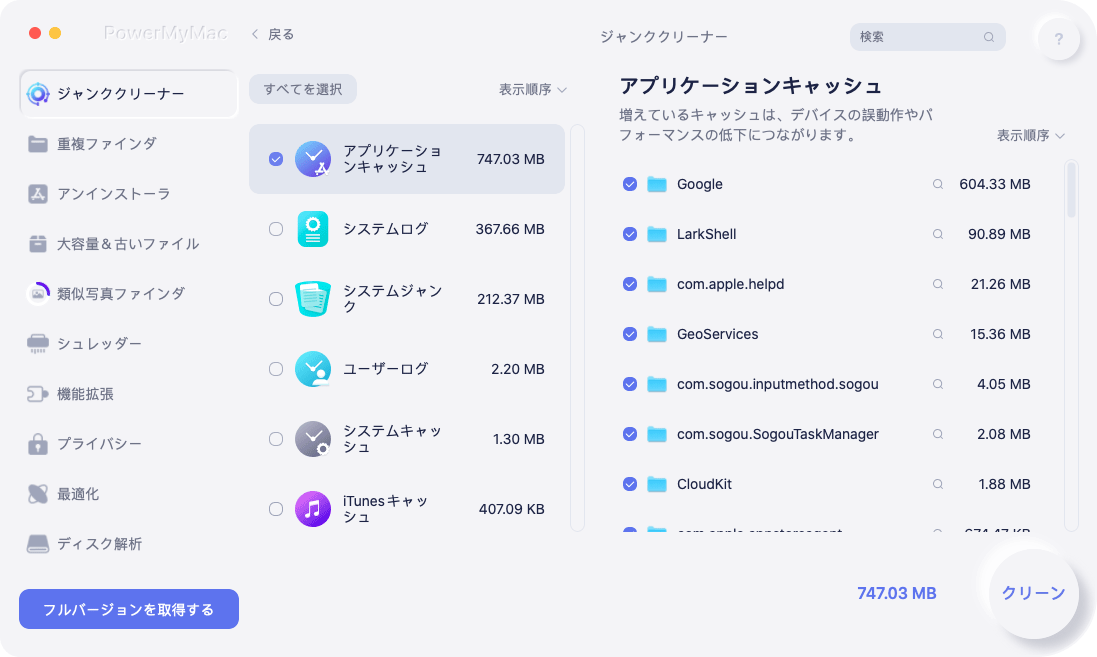
パート4:結論
互いに互換性のないバージョンの Java が 2 つ以上存在するか、Java キャッシュを消去する必要がある可能性があります。 試してみることから始めることをお勧めします。 Java キャッシュをクリアする 競合するバージョンの Java を片付けようとする前に、そうする方が簡単です。
PowerMyMac は、Java キャッシュ ファイルを自動的に消去するための最適なツールです。 時間を大幅に節約でき、ソフトウェアのキャッシュをクリアする方法を心配する必要がなくなります。 今すぐこのユーティリティを入手してください!



